En este artículo, aprenderá cómo convertir texto en números en Google Sheets. Es posible que tenga miles de textos que deberían convertirse en números. Es posible que haya intentado editar manualmente cientos de ellos y haya decidido que es una tarea imposible.
Bueno, intentar convertir estos textos manualmente a números en las Google Sheets es una tarea casi imposible. Sin embargo, existen métodos alternativos con los que puede lograr los mismos resultados en sólo unos minutos. Lea atentamente lo siguiente para que pueda convertir miles de textos en números en Google Sheets en un instante. Además, adjuntamos capturas de pantalla para ayudarlo a comprender mejor los pasos.
Convertir texto a números mediante formato
Principalmente, necesitamos convertir textos a números cuando hay un símbolo de moneda involucrado. Puede que no parezca gran cosa, pero la presencia del símbolo de moneda le impedirá realizar múltiples funciones en la columna.
Usando el menú Formato, podemos deshacernos de estos textos y convertirlos instantáneamente en números. El menú Formato tiene muchas opciones que permiten al usuario cambiar el formato de las celdas. Entonces, vamos a utilizar esta opción para realizar nuestra tarea.
1. Abra el archivo de Google Sheets que desea editar.
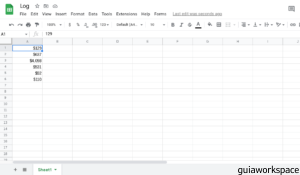
2. Elija la columna de celdas que contiene los textos que desea convertir en números haciendo clic izquierdo y arrastrándola hacia abajo. Esto seleccionará las celdas que contienen las palabras.
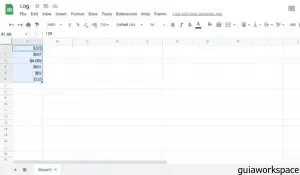
3. Ahora, en el área de la barra de herramientas, puede encontrar un menú llamado Formato. Haga clic en el menú Formato y aparecerá un menú desplegable.
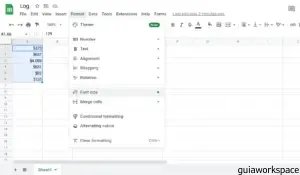
4. En el menú desplegable, puede encontrar varias opciones. Haga clic en el menú Número, que abrirá otro menú desplegable.
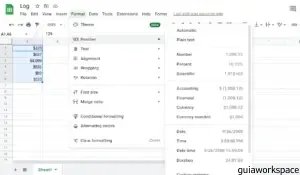
5. En el siguiente menú desplegable, puede encontrar otro menú Número. Haga clic en eso para convertir sus tets en números al instante.
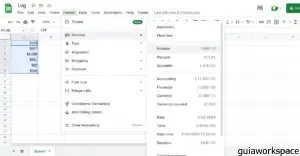
Ahora, tus textos se convierten en números al instante.
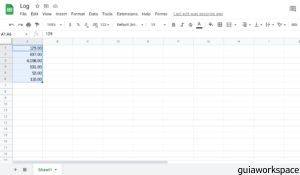
Para revertir este proceso, debes seleccionar las celdas que deseas convertir en textos. Luego vaya al mismo menú Formato y haga clic en el menú Número, que abrirá otro menú desplegable. En ese menú desplegable, haga clic en la opción Contabilidad, que agregará los símbolos nuevamente a los números.
Cómo comprobar que los textos se convierten a números
Puede verificar manualmente cada celda para ver si los textos se convierten en números si la lista es pequeña. Sin embargo, si tiene una lista larga que contiene miles de celdas en la columna, será una tarea insoportable verificarla manualmente.
Entonces, para comprobarlo, primero seleccione todas las celdas de la columna haciendo clic y arrastrando hasta el final de la lista. También puede hacer clic en una celda y presionar Ctrl + Flecha hacia abajo para ir al final de la lista mientras selecciona todo a lo largo del camino.
Ahora, si ve a continuación en la barra de estado, puede encontrar la Suma. En la suma, el resultado debe ser solo números sin símbolos ni textos. Al hacerlo, podemos asegurarnos de que nuestro proceso se haya completado con éxito.
